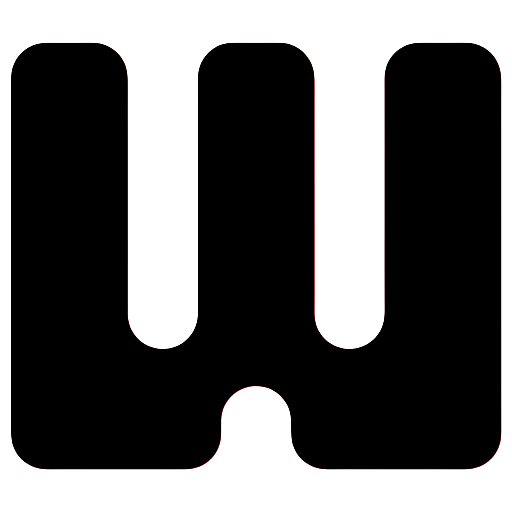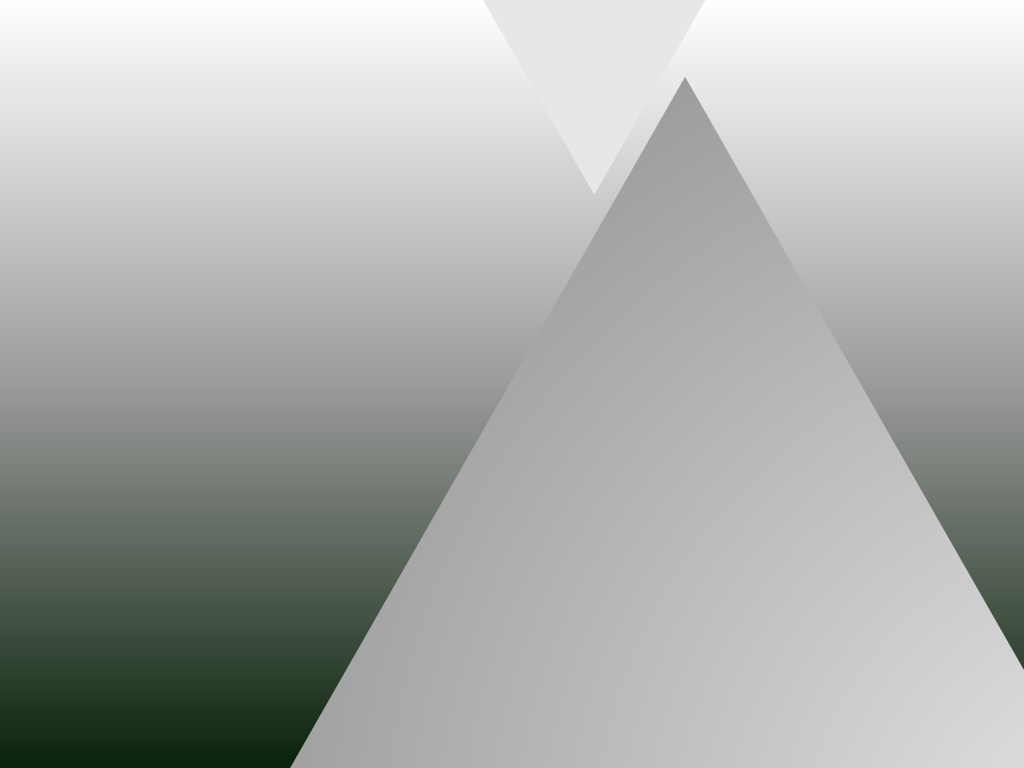Dijital dünyada güçlü bir web varlığı kurmak isteyen bireyler ve işletmeler için WordPress, en popüler içerik yönetim sistemlerinden biri olmaya devam ediyor. Ancak bu platformun sağlıklı, hızlı ve güvenilir çalışması için doğru altyapının seçilmesi kritik önem taşıyor. Google Cloud Platform (GCP), esnekliği, yüksek performansı ve güvenlik özellikleriyle WordPress barındırmak için ideal seçeneklerden biridir. Bu yazıda, WordPress’in GCP üzerinde nasıl barındırılacağını adım adım ele alacağız.
1. Google Cloud Platform Nedir?
Google Cloud Platform (GCP), Google tarafından sağlanan, bulut bilişim hizmetlerini kapsayan bir altyapıdır. GCP, veri depolama, sunucu barındırma, yapay zeka, makine öğrenimi ve çok daha fazlasını kullanıcıların hizmetine sunar. WordPress barındırmak için GCP’nin Compute Engine, Cloud SQL, Cloud Storage gibi bileşenlerinden yararlanılabilir.
2. GCP’de WordPress Barındırmanın Avantajları
- Yüksek Erişilebilirlik ve Güvenilirlik
- Otomatik Yedekleme ve Ölçeklenebilirlik
- Esnek Kaynak Yönetimi
- Güvenlik ve DDoS koruması
- Dünya genelinde veri merkezi seçimi
3. Ön Gereksinimler
GCP üzerinde WordPress kurulumu yapmadan önce aşağıdaki adımların tamamlanmış olması gerekir:
- Aktif bir Google hesabı
- GCP hesabı ve faturalandırma etkinleştirmesi
- Temel düzeyde Linux ve komut satırı bilgisi
- Alan adınızın (domain) hazır olması
4. Adım Adım WordPress Kurulumu
Adım 1: GCP Projesi Oluşturma
- GCP konsoluna gidin: https://console.cloud.google.com
- Yeni bir proje oluşturun ve adlandırın.
- Projeye faturalandırma hesabı atayın.
Adım 2: WordPress’i Hızlı Başlat (Click-to-Deploy)
Google Cloud Marketplace üzerinden tek tıklamayla WordPress kurulumu yapmak oldukça kolaydır:
- Konsolda sol menüden “Marketplace” sekmesine gidin.
- Arama kutusuna “WordPress” yazın ve çıkan seçeneklerden “WordPress Certified by Bitnami” ya da “WordPress by Google Click-to-Deploy” seçin.
- “Launch” butonuna tıklayarak konfigürasyon ayarlarını yapın:
- Bölge ve bölge alt ağı seçimi
- Makine tipi (e2-micro, e2-medium vb.)
- Gerekli disk boyutu ve türü
- “Deploy” seçeneğiyle kurulumu başlatın.
Adım 3: Alan Adı Yapılandırması
Kurulum tamamlandığında WordPress siteniz bir dış IP adresiyle çalışır. Bu IP’yi bir alan adı ile ilişkilendirmek için:
- Alan adınızı yönetim paneline (örneğin GoDaddy, Turhost) giriş yapın.
- DNS ayarlarına gidin ve A kaydına GCP IP adresinizi girin.
- GCP’deki Cloud DNS özelliği ile gelişmiş alan adı yönetimi yapabilirsiniz.
Adım 4: SSL Sertifikası ve HTTPS Kurulumu
HTTPS güvenliği için Let’s Encrypt sertifikası eklemek önerilir:
- SSH ile sanal makineye bağlanın.
- Certbot aracını kurarak otomatik SSL yapılandırması yapın:
sudo apt install certbot python3-certbot-apache sudo certbot --apache
Adım 5: Güvenlik ve Performans Ayarları
- Cloud Firewall Kuralları: HTTP (80) ve HTTPS (443) portlarının açık olduğundan emin olun.
- Fail2Ban veya benzeri araçlarla saldırı önleme önlemleri alın.
- Cloud CDN veya Cloudflare ile hız ve güvenlik artırımı sağlayın.
- Yedekleme için Cloud Storage veya Snapshot sistemini kullanın.
5. Alternatif: Kubernetes veya App Engine Kullanımı
Gelişmiş kullanıcılar için WordPress, GCP üzerinde Kubernetes Engine (GKE) veya App Engine ile daha esnek ve ölçeklenebilir şekilde de dağıtılabilir. Bu yöntemler, mikroservis mimarisi, CI/CD, container yönetimi gibi konularla ilgilenenler için uygundur.
6. Maliyet Optimizasyonu
GCP, yeni kullanıcılar için $300 ücretsiz kredi sunar. Ayrıca;
- Küçük projeler için e2-micro gibi düşük maliyetli makineler seçilebilir.
- Trafiğe göre otomatik ölçeklendirme aktifleştirilebilir.
- Gereksiz kaynaklar düzenli olarak kapatılmalıdır.
7. Değerlendirme
WordPress, Google Cloud Platform üzerinde yüksek performans, güvenlik ve esneklikle barındırılabilir. GCP’nin sunduğu altyapı, blog yazarlarından büyük ölçekli kurumsal projelere kadar geniş bir kullanım yelpazesi sunar. Otomatik kurulum seçenekleri sayesinde teknik bilgi seviyesi temel düzeyde olan kullanıcılar bile dakikalar içinde WordPress sitelerini yayına alabilirler.
Bulut bilişimi etkin ve verimli kullanarak WordPress projenizi geleceğe hazır hale getirmek sizin elinizde!